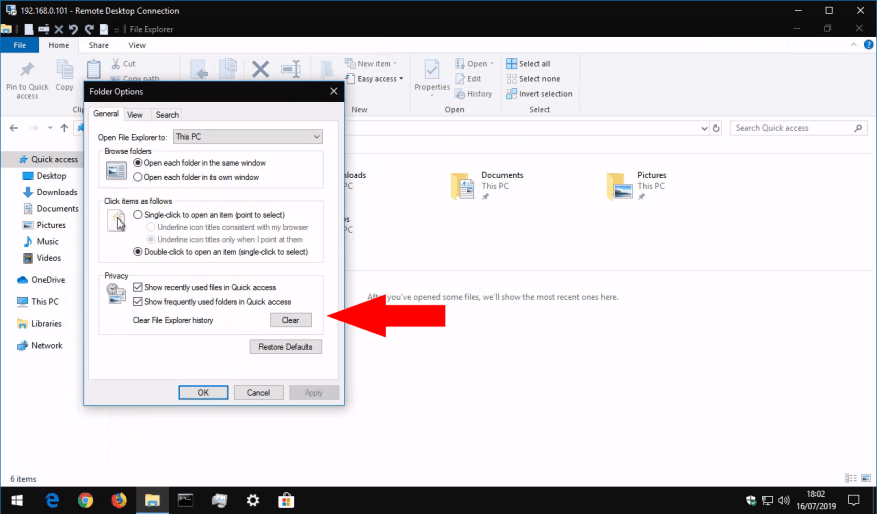El Explorador de archivos en Windows 10 realiza un seguimiento de sus archivos y carpetas recientes y de uso frecuente como parte de su función de acceso rápido. Esta pantalla le permite acceder rápidamente a sus ubicaciones más utilizadas, por lo que no necesita navegar a través de estructuras de directorios para encontrar el archivo que abrió ayer.
Si bien el acceso rápido es útil, a veces es posible que desee borrarlo y comenzar de nuevo. Para hacerlo, haga clic en el menú Archivo en el Explorador de archivos y luego en el botón «Cambiar carpeta y opciones de búsqueda».
Se abrirá el menú emergente Opciones de carpeta. En la sección «Privacidad», haga clic en el botón «Borrar» para eliminar su historial de acceso rápido. Esto eliminará los índices de sus archivos y carpetas usados recientemente y con frecuencia, por lo que comenzarán a reconstruirse desde cero a medida que usa el Explorador de archivos.
Vale la pena señalar que puede deshabilitar este comportamiento por completo usando las dos casillas de verificación sobre el botón «Borrar»: la primera deshabilita el seguimiento de los archivos usados recientemente, mientras que la segunda eliminará la sección «Carpetas frecuentes».
Preguntas más frecuentes
¿Cómo borro el historial de mis Documentos?
En el panel derecho, seleccione todas las entradas disponibles que están numeradas del Artículo 1 al Artículo 50, luego haga clic con el botón derecho en ellas y seleccione Eliminar. Esto borrará el historial de documentos recientes. A continuación, navegue a la siguiente ubicación.
¿Cómo eliminar archivos usados recientemente en Microsoft Word?
Para eliminar un archivo de la lista, haga clic derecho en el archivo y seleccione Eliminar de la lista. El archivo se eliminará instantáneamente sin ningún aviso. El siguiente archivo de la lista ocupará el lugar del archivo eliminado. Eliminar todos los archivos usados recientemente en Microsoft Word
¿Cómo borrar la lista de archivos recientes en Windows 10?
Para hacerlo, presione Windows + E para abrir el Explorador de archivos y haga clic en «Acceso rápido» en su barra lateral. Debería ver más tipos de archivos, así como carpetas y muchos más archivos en general. Tiempo necesario: 1 minuto.Ahora que sabe cómo acceder a esta función oculta, es posible que se pregunte cómo borrar la lista de todos los archivos recientes.
¿Cómo borrar actividades y lugares recientes en Windows 10?
En la pestaña de opciones «General», presione el botón «Borrar» hacia la parte inferior, junto a «Borrar historial del Explorador de archivos». Tus actividades y lugares recientes ahora deberían desaparecer. Alternativamente, puede desactivar ambas listas de archivos recientes para ahorrarse una gran cantidad de borrado manual a expensas de la productividad.
¿Cómo borro el historial en Windows 10?
Abra el panel Opciones en el Explorador de archivos. En la lista de archivos recientes, cambie a «Ver» en el Explorador de archivos y haga clic en «Opciones». Borre su historial del Explorador de archivos En la pestaña de opciones «General», presione el botón «Borrar» hacia la parte inferior, junto a «Borrar el historial del Explorador de archivos».
¿Cómo me deshago de los archivos recientes en Windows 10?
Borre su historial del Explorador de archivos En la pestaña de opciones «General», presione el botón «Borrar» hacia la parte inferior, junto a «Borrar el historial del Explorador de archivos». Tus actividades y lugares recientes ahora deberían desaparecer. Deshabilitar la lista de archivos recientes
¿Cómo borro el contenido de un archivo en Windows 10?
En el Explorador de archivos, haga clic en el menú «Archivo» y luego elija el comando «Cambiar carpeta y opciones de búsqueda». En la pestaña General del cuadro de diálogo Opciones de carpeta, haga clic en el botón «Borrar» para borrar inmediatamente el historial del Explorador de archivos.
¿Cómo oculto todos los documentos recientes en Word?
Puede elegir ocultar documentos recientes de la lista. Para hacerlo, haga clic en el menú Archivo y haga clic en Opciones en la parte inferior izquierda. Cuando se abra el cuadro de diálogo Opciones de Word, seleccione la pestaña Avanzado. A la derecha, desplácese hacia abajo hasta la sección Mostrar y establezca la opción «Mostrar este número de documentos recientes» en 0.
¿Cómo borro la lista de documentos recientes y el historial?
Su lista de documentos recientes se borrará de forma permanente. Si va a Abrir -> Recientes -> Carpetas, se mostrará la lista de carpetas recientes. También puede usar una forma similar para borrar el historial.
¿Cómo borrar el historial del Explorador de archivos en Windows 10?
En la pestaña General del cuadro de diálogo Opciones de carpeta, haga clic en el botón «Borrar» para borrar inmediatamente el historial del Explorador de archivos. No se le da ningún cuadro de diálogo de confirmación ni nada; el historial se borra inmediatamente. Cuando haya terminado, haga clic en Aceptar para volver al Explorador de archivos. Eso es todo al respecto.
¿Cómo recuperar un archivo temporal en word?
- Vaya a un cuadro de búsqueda y escriba *.tmp
- Cuando aparezcan los resultados de la búsqueda, busque archivos temporales de Word
- Puede tener el mismo nombre que su archivo perdido con la extensión .tmp. …
- Una vez que encuentre el archivo temporal requerido, anote el nombre del archivo y su ubicación
- Ahora, inicie la aplicación Word y navegue hasta Archivo-> Abrir
¿Cómo borrar la lista de archivos abiertos recientemente en Word?
- HKEY_CURRENT_USER\Software\Microsoft\Office\12.0\SharePoint Designer\Lista de archivos recientes
- HKEY_CURRENT_USER\Software\Microsoft\Office\12.0\SharePoint Designer\Lista de páginas recientes
- HKEY_CURRENT_USER\Software\Microsoft\Office\12.0\SharePoint Designer\Lista web reciente
¿Cómo restaurar archivos de Word que faltan?
Recupere archivos de Word perdidos con el software de recuperación de oficina EaseUS
- Elija la ubicación del archivo de Word. Si está en una unidad flash USB o en una tarjeta SD, primero conéctelo a su computadora. …
- Escanear y seleccionar archivos perdidos El software comenzará a escanear inmediatamente todos los datos perdidos en la unidad seleccionada. …
- Vista previa de archivos de Word y recuperación
¿Cómo borrar documentos recientes en Microsoft Word?
microsoft Palabra. Ahora haga clic derecho en cualquier documento ubicado debajo de la Reciente encabezado para abrir un menú emergente como se muestra en la siguiente imagen: Borrar el Reciente Documentos Lista. Selecciona el Claro Sin fijar Documentos opción de este menú como se destaca en la imagen que se muestra arriba. Tan pronto como haga clic en esta opción, aparecerá un mensaje de advertencia…